'>

Jika sepertinya butuh waktu lama untuk mendownload file di komputer Anda, Anda dapat mencoba langkah-langkah di bawah ini untuk meningkatkan kecepatan download di PC Anda.
Cara meningkatkan kecepatan unduh di PC dengan mudah
- Periksa kecepatan unduh Anda
- Tutup semua aplikasi yang tidak Anda gunakan
- Jika Anda menggunakan jaringan nirkabel, tetaplah lebih dekat dengan router
- Batasi berapa banyak bandwidth yang digunakan untuk mengunduh pembaruan di latar belakang
- Setel ulang server DNS Anda
- Perbarui driver adaptor jaringan Anda
Langkah 1: Periksa kecepatan unduhan Anda
Pertama-tama Anda dapat menguji kecepatan unduh Anda dan melihat apakah kecepatan pengunduhan file Anda normal.
Untuk menguji kecepatan unduh komputer Anda saat ini, Anda dapat menggunakan google kecepatan internet , lalu klik JALANKAN PENGUJIAN KECEPATAN di hasil pertama.

Jika kecepatan unduh yang diuji jauh lebih lambat daripada yang diizinkan oleh paket dan router Internet Anda, Anda harus melakukannya meminimalkan jumlah perangkat yang terhubung ke jaringan Anda .
Jika kecepatan unduh yang diuji jauh lebih cepat daripada file yang sebenarnya diunduh, Anda harus mencoba langkah-langkah di bawah ini untuk membantu meningkatkan kecepatan unduhan Anda.
Langkah 2: Tutup semua aplikasi yang tidak Anda gunakan
Jika Anda mengunduh file besar (atau kecil), ada baiknya tutup aplikasi yang menghabiskan bandwidth Anda , terutama game dan video online.
Cara mudah dan cepat untuk menutup aplikasi di latar belakang adalah melalui Pengelola Tugas:
- Klik kanan pada area kosong bilah tugas Anda, dan pilih Pengelola tugas .
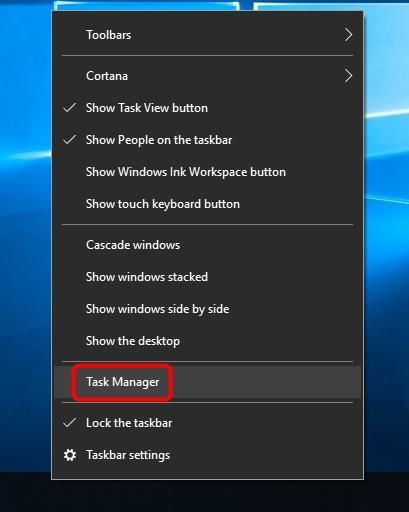
- Klik Keterangan lebih lanjut untuk melihat semua program yang berjalan di komputer Anda.
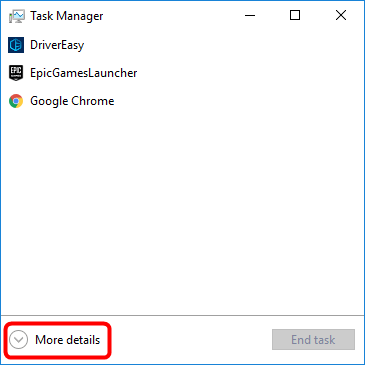
- Pilih aplikasi apa pun yang ingin Anda tutup, dan klik Tugas akhir .
- Periksa apakah itu membantu meningkatkan kecepatan unduh Anda. Jika tidak, coba langkah-langkah di bawah ini.
Langkah 3: Jika Anda menggunakan jaringan nirkabel, tetap dekat dengan router
Jika Anda menggunakan jaringan WiFi dan koneksi nirkabel ke router Anda buruk, ini dapat mengakibatkan kecepatan internet yang lambat. Kami menyarankan Anda dekatkan komputer ke router Anda untuk sinyal yang lebih kuat dan kecepatan unduh yang lebih cepat.

Jika tidak membantu, Anda juga bisa setel ulang cache router Anda - cabut router dan modem, lalu tunggu sekitar satu menit, lalu sambungkan kembali semuanya. Atau Anda dapat mencoba Langkah 4 di bawah.
Langkah 4: Batasi berapa banyak bandwidth yang digunakan untuk mengunduh pembaruan di latar belakang
Jika kecepatan internet Anda tiba-tiba melambat, mungkin saja komputer Anda mengunduh pembaruan sistem secara otomatis di latar belakang. Jadi untuk meningkatkan kecepatan download file Anda, Anda dapat menonaktifkan fitur 'download update di latar belakang' secara manual:
- Klik Mulailah tombol> Pengaturan ikon.
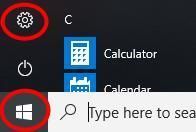
- Klik Pembaruan & Keamanan .
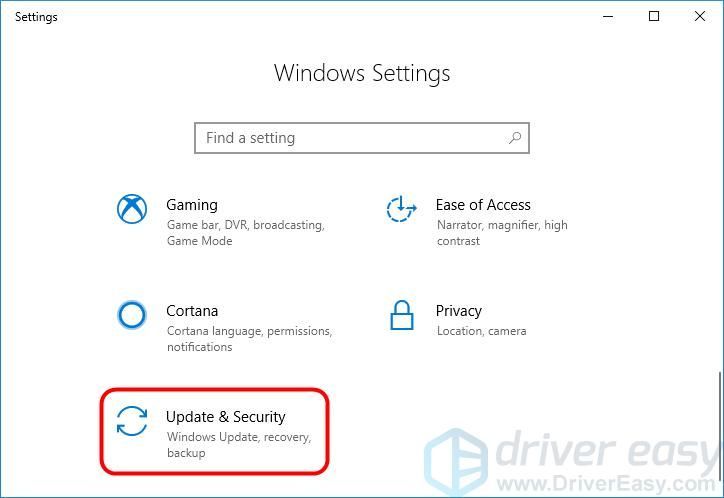
- Klik pembaruan Windows > Opsi lanjutan .
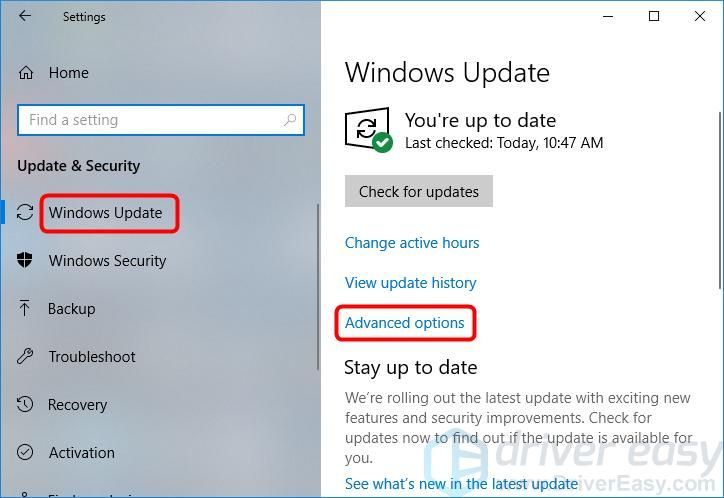
- Gulir ke bawah untuk mengklik Optimasi Pengiriman .
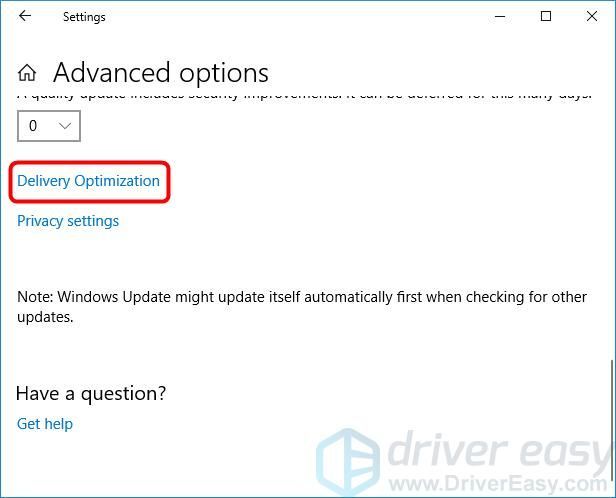
- Klik Opsi lanjutan .
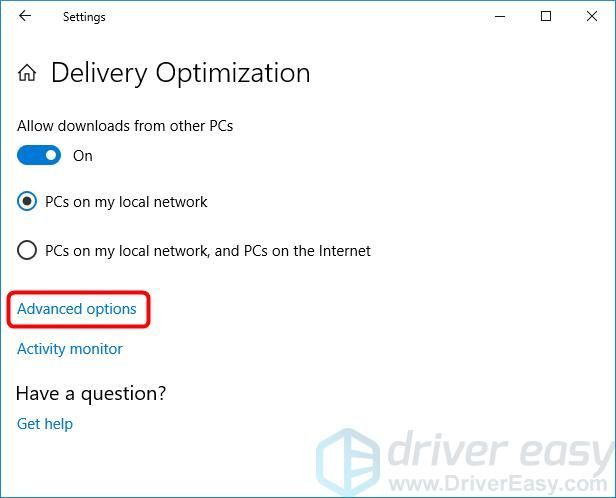
- Centang kotak di samping Batasi berapa banyak bandwidth yang digunakan untuk mengunduh pembaruan di latar belakang , dan setel penggeser ke 100% .
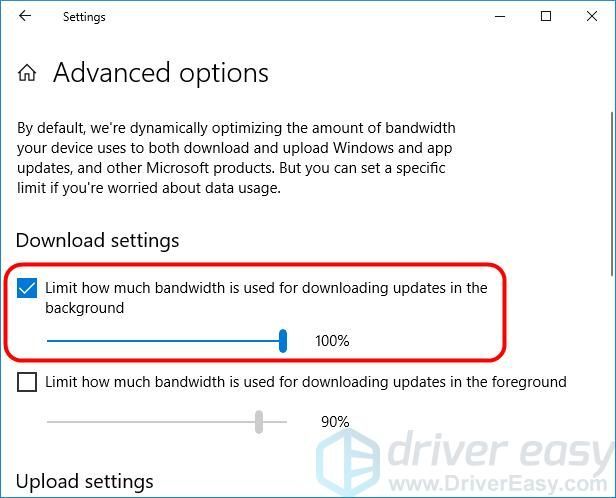
- Periksa apakah itu membantu meningkatkan kecepatan unduh Anda. Jika tidak, coba Langkah 5 di bawah.
Langkah 5: Setel ulang server DNS Anda
DNS (Domain Name System) bertanggung jawab untuk menerjemahkan alamat situs web menjadi alamat IP, sehingga komputer Anda akan memahaminya. Anda dapat mencoba mengatur ulang server DNS Anda ke server DNS yang andal untuk meningkatkan kecepatan unduh Anda:
- Klik kanan ikon akses Internet di kanan bawah layar Anda, lalu pilih Buka pengaturan Jaringan & Internet .
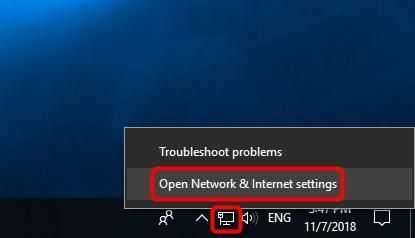
- Jika Anda menggunakan Internet kabel, klik Ethernet . Jika Anda menggunakan Internet nirkabel, klik Wifi .
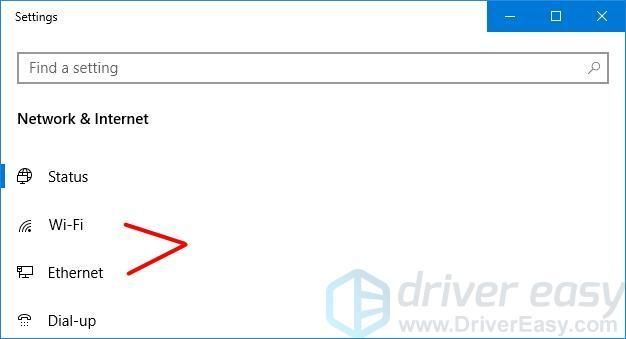
- Klik Ubah opsi adaptor .
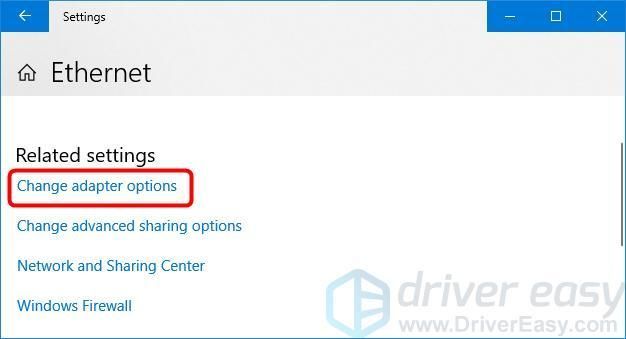
- Klik kanan pada Ethernet atau Wi-FI, dan pilih Properti .
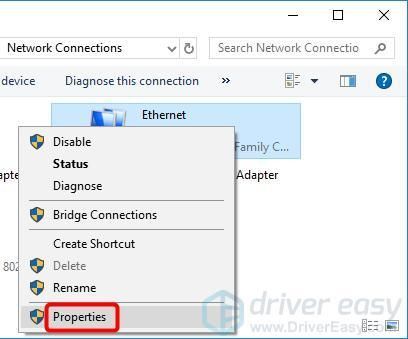
- Klik Internet Protocol Version 4 (TCP / IPv4) dan klik Properti .
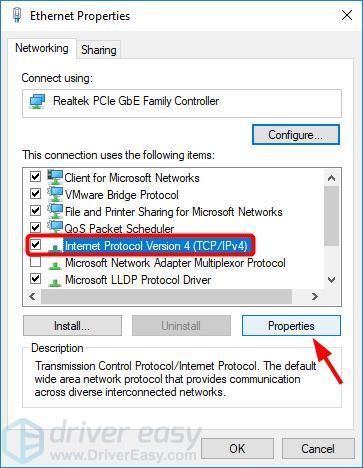
- Pilih Gunakan alamat server DNS berikut . Kemudian masukkan alamat DNS pilihan dan alternatif.
Server DNS yang andal termasuk OpenDNS dan DNS Publik Google .
- Jika Anda ingin menggunakan OpenDNS, masukkan 208.67.222.222 dan 208.67.220.220
- Jika Anda ingin menggunakan DNS Publik Google, masukkan 8.8.8.8 dan 8.8.4.4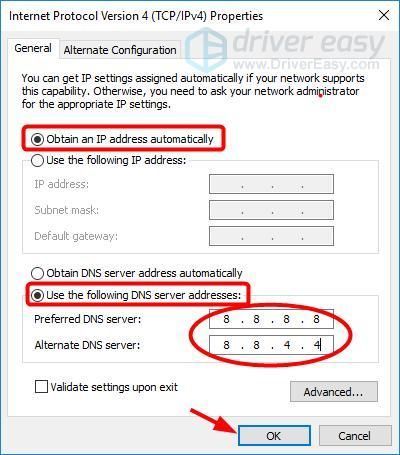
- Klik baik .
- Klik Menutup .
- Restart komputer Anda dan lihat apakah itu membantu meningkatkan kecepatan unduh Anda. Jika tidak, coba Langkah 6 di bawah.
Langkah 6: Perbarui driver adaptor jaringan Anda
Driver adaptor jaringan yang kedaluwarsa atau rusak dapat memengaruhi koneksi jaringan Anda dan mengurangi kecepatan unduhan Anda. Jadi cara lain untuk membantu meningkatkan kecepatan unduh Anda adalah dengan memperbarui driver adaptor jaringan Anda.
Ada dua cara untuk memperbarui driver adaptor jaringan Anda: secara manual dan secara otomatis .
Perbarui driver adaptor jaringan Anda secara manual - Anda dapat memperbarui driver Anda secara manual dengan membuka situs web produsen perangkat keras, dan mencari driver terbaru untuk adaptor jaringan Anda. Tetapi jika Anda menggunakan pendekatan ini, pastikan untuk memilih driver yang kompatibel dengan nomor model yang tepat dari perangkat keras Anda, dan versi Windows Anda.
ATAU
Perbarui driver adaptor jaringan Anda secara otomatis - Jika Anda tidak punya waktu, kesabaran, atau keterampilan komputer untuk memperbarui driver adaptor jaringan Anda secara manual, Anda dapat melakukannya secara otomatis dengan Sopir Mudah . Anda tidak perlu tahu persis sistem apa yang dijalankan komputer Anda, Anda tidak perlu mengambil risiko mendownload dan menginstal driver yang salah, dan Anda tidak perlu khawatir tentang membuat kesalahan saat menginstal. Driver Easy menangani semuanya.
- Unduh dan instal Driver Easy.
- Jalankan Driver Easy dan klik Memindai sekarang . Driver Easy kemudian akan memindai komputer Anda dan mendeteksi driver yang bermasalah.
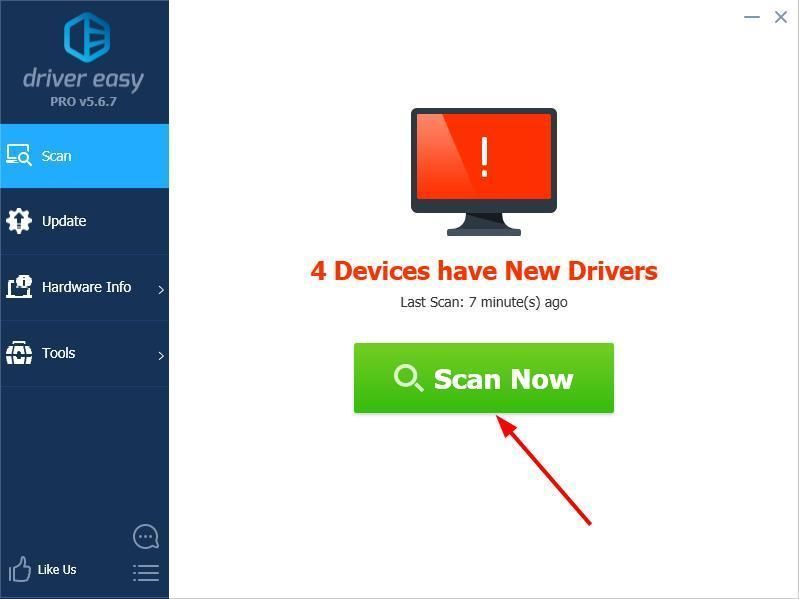
- Klik Memperbarui di samping perangkat yang ditandai untuk mengunduh versi driver yang benar secara otomatis, lalu Anda dapat menginstalnya secara manual. Atau klik Perbarui Semua untuk mengunduh dan menginstal semuanya secara otomatis. (Ini membutuhkan Versi Pro - Anda akan diminta untuk meningkatkan saat Anda mengeklik Perbarui Semua . Anda mendapatkan dukungan penuh dan jaminan uang kembali 30 hari.)
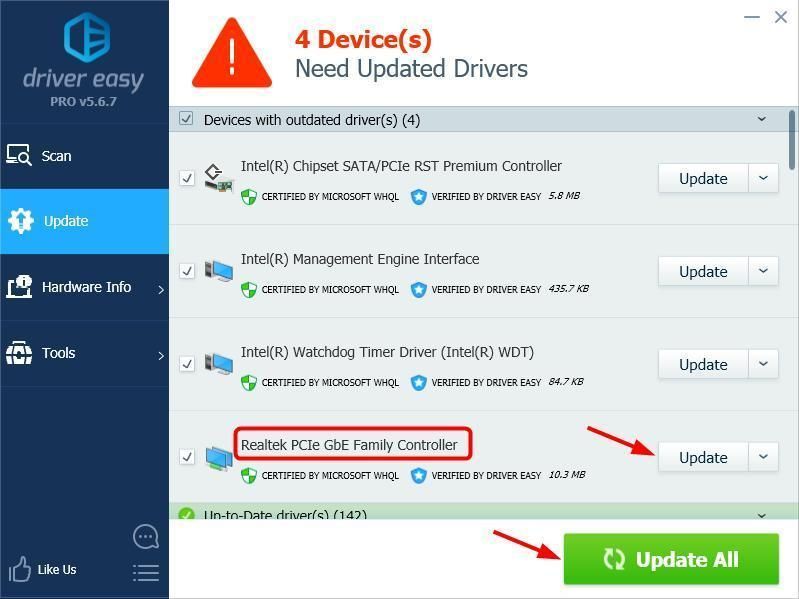
Catatan: Jika Anda membutuhkan bantuan, silakan hubungi tim dukungan Driver Easy di support@drivereasy.com .
Itu dia.
Jika Anda memiliki saran lain, silakan tinggalkan komentar di bawah.
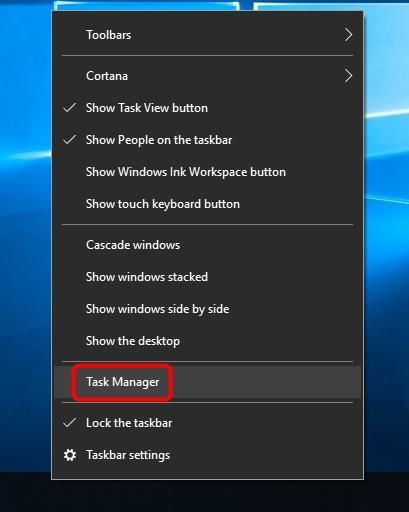
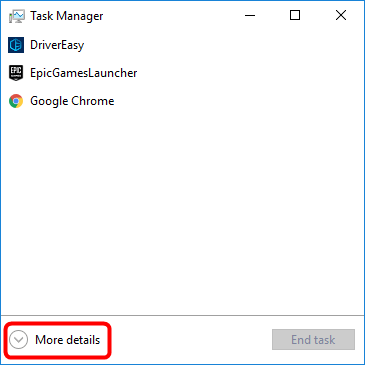
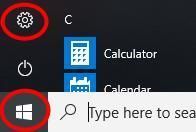
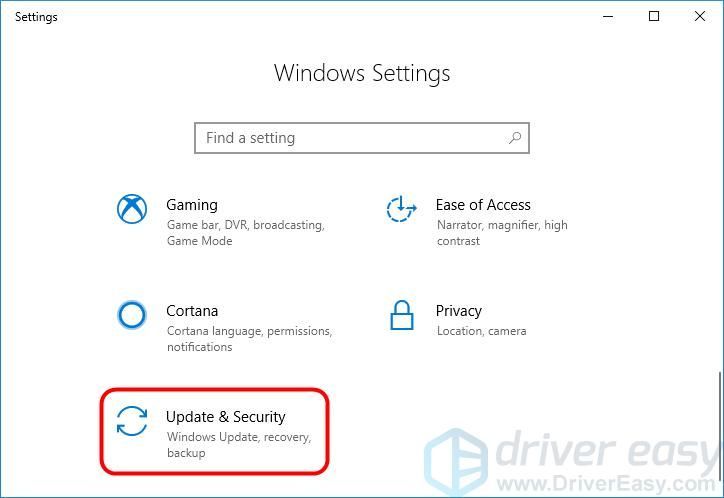
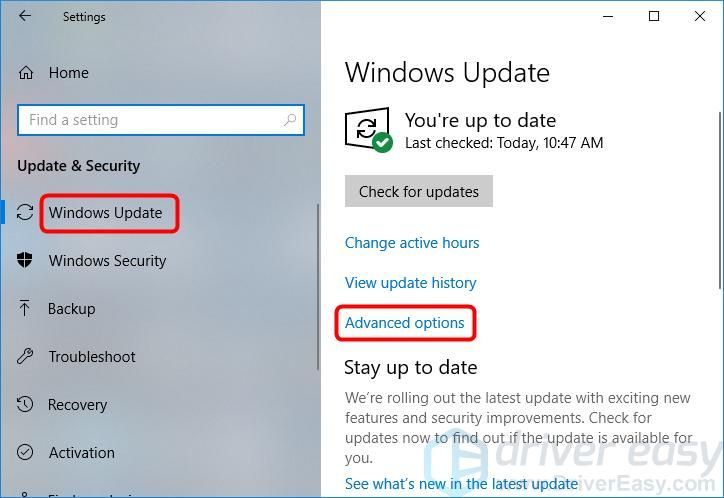
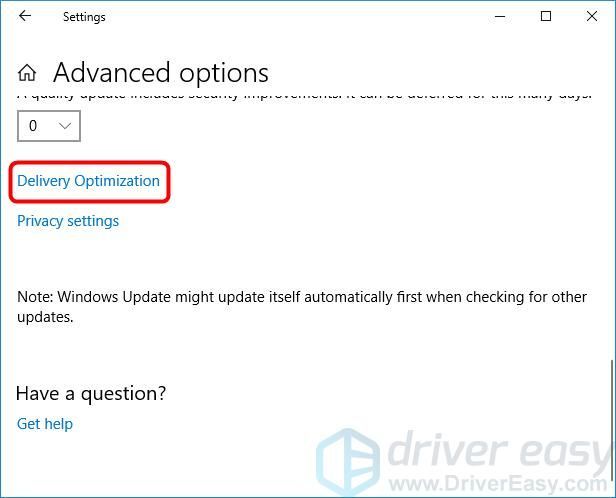
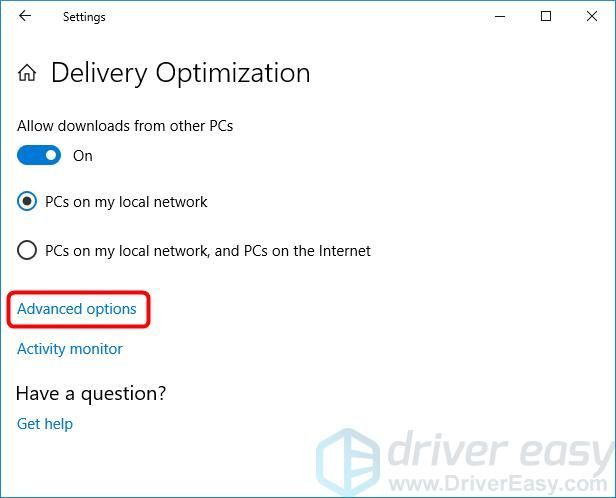
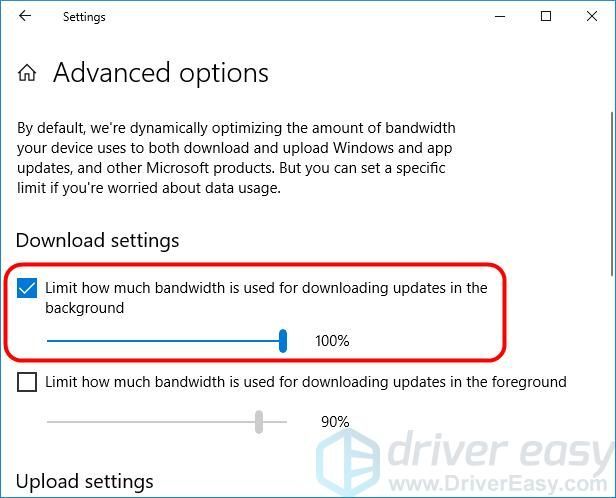
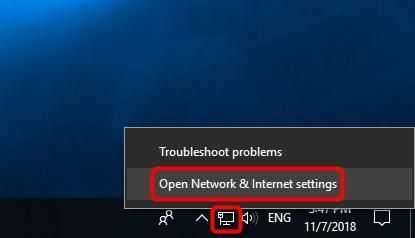
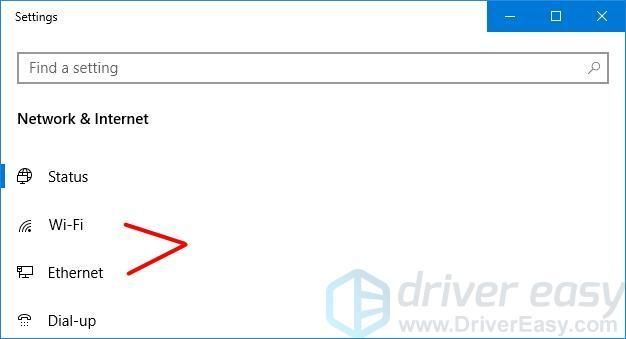
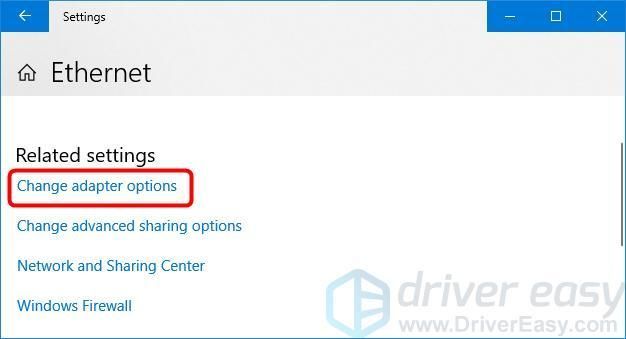
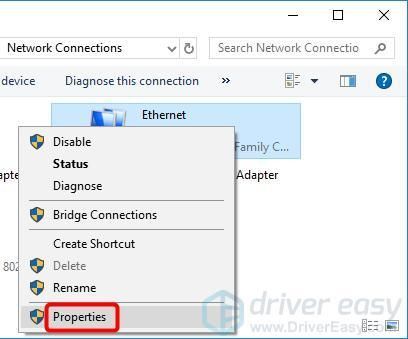
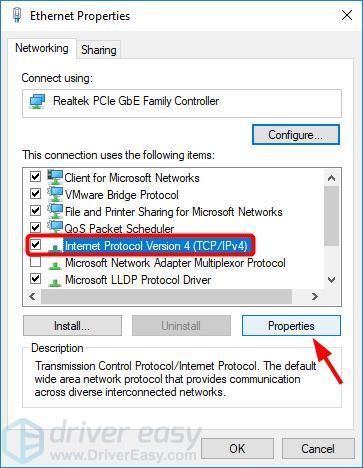
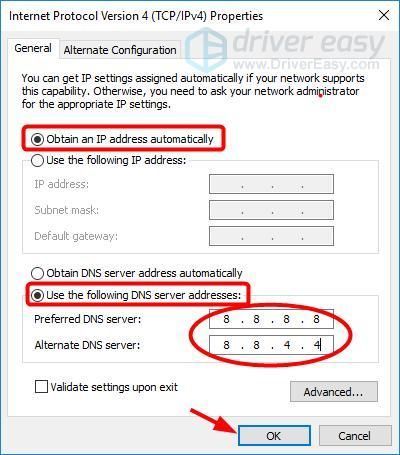
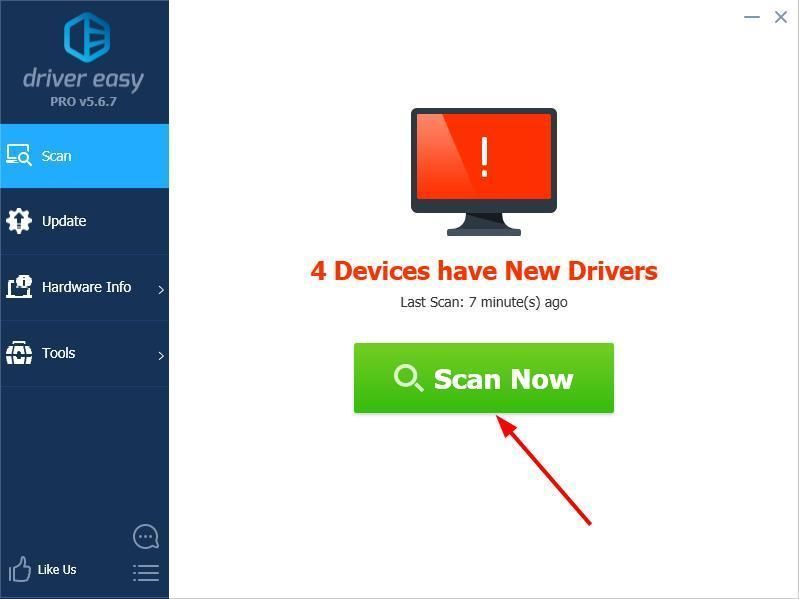
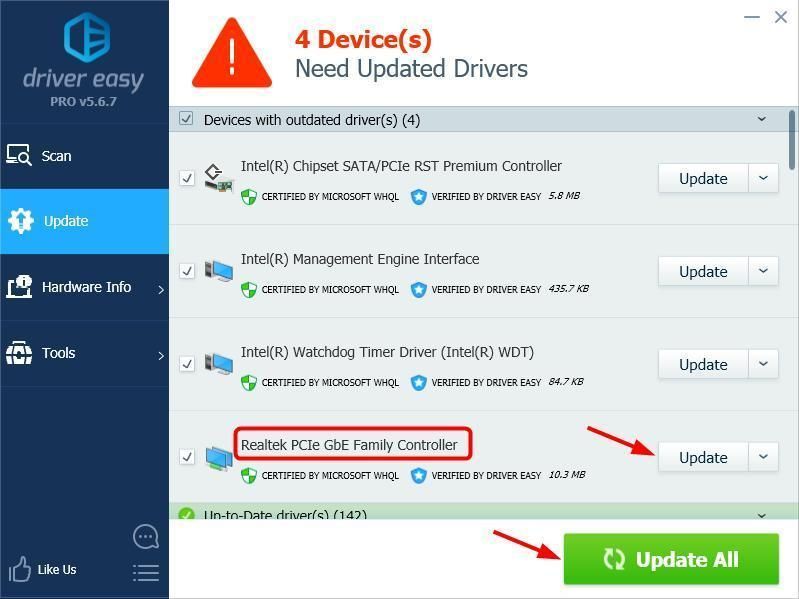
![Komputer lain sedang menggunakan printer [Terpecahkan]](https://letmeknow.ch/img/knowledge-base/04/another-computer-is-using-printer.png)
![Call of Duty Cold War Terputus dari Server [ASK]](https://letmeknow.ch/img/network-issues/89/call-duty-cold-war-disconnected-from-server.jpg)


![[ASK] Roblox Tidak Berfungsi di PC (Tips 2022)](https://letmeknow.ch/img/knowledge/77/roblox-not-working-pc.jpg)

